- Autor Jason Gerald [email protected].
- Public 2023-12-16 11:15.
- Zadnja promjena 2025-01-23 12:19.
Promjenom razlučivosti zaslona vašeg računala na manju, možete povećati elemente prikazane na ekranu, olakšavajući čitanje dokumenata i teksta. Također možete smanjiti elemente prikazane na zaslonu kako biste mogli vidjeti više podataka promjenom razlučivosti zaslona računala na veću. Razlučivost zaslona računala sa sustavom Windows može se promijeniti na upravljačkoj ploči ili u postavkama, a razlučivost zaslona računala Mac OS X može se promijeniti u postavkama sustava.
Korak
Metoda 1 od 5: Windows 8
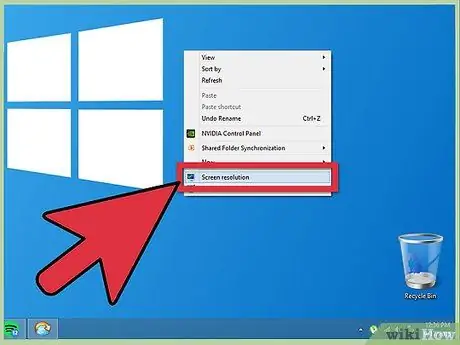
Korak 1. Desnom tipkom miša kliknite radnu površinu i odaberite "Rezolucija zaslona
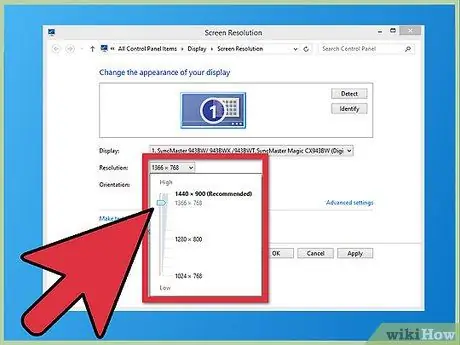
Korak 2. Na izborniku "Rezolucija" kliknite i pomaknite gumb za pomicanje gore ili dolje za odabir željene razlučivosti zaslona
Što je rezolucija zaslona niža, pojavit će se veći elementi i tekst na ekranu; što je veća razlučivost zaslona, manji će se elementi i tekst na ekranu pojaviti.
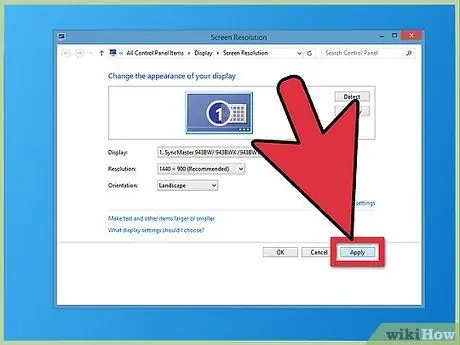
Korak 3. Odaberite „Primijeni
” i razlučivost zaslona će se promijeniti.
Metoda 2 od 5: Windows 7
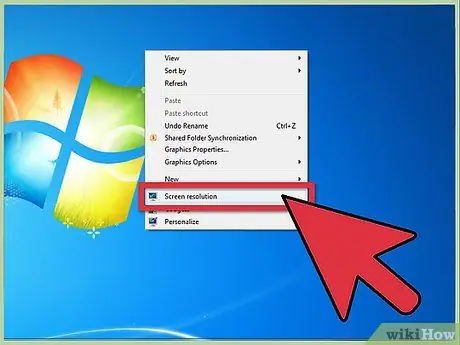
Korak 1. Desnom tipkom miša kliknite radnu površinu i odaberite "Rezolucija zaslona
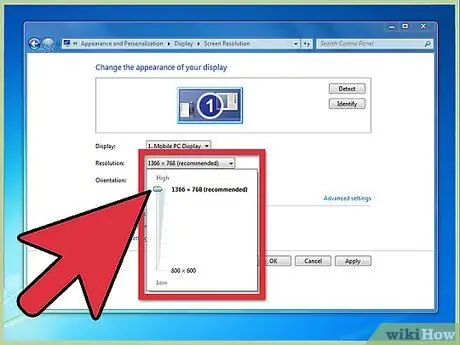
Korak 2. Na izborniku "Rezolucija" kliknite i pomaknite gumb za pomicanje gore ili dolje za odabir željene razlučivosti zaslona
Što je rezolucija zaslona niža, pojavit će se veći elementi i tekst na ekranu; što je veća razlučivost zaslona, manji će se elementi i tekst na ekranu pojaviti.
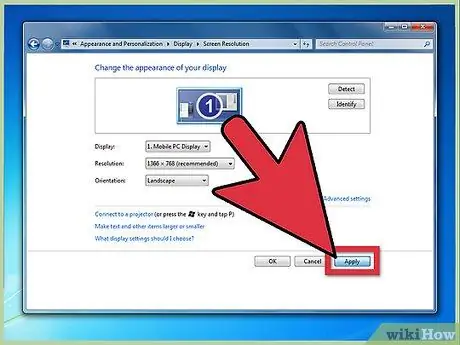
Korak 3. Pritisnite "Primijeni", a zatim kliknite "Zadrži" da biste spremili promjene
Metoda 3 od 5: Windows Vista
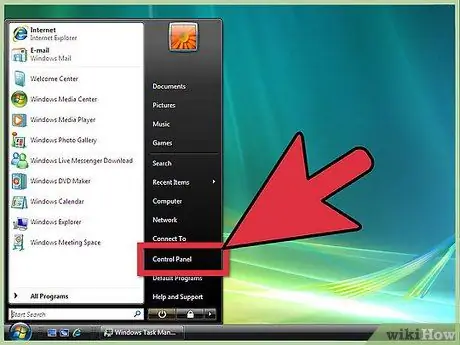
Korak 1. Pritisnite “Start” i odaberite “Control Panel.” Na zaslonu će se otvoriti prozor Upravljačke ploče.
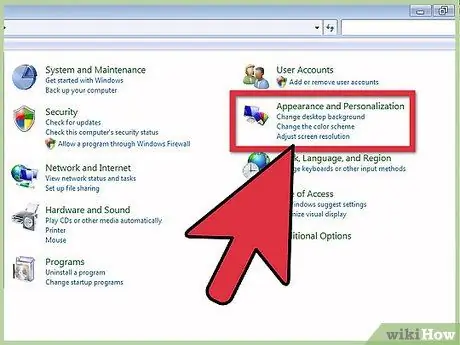
Korak 2. Pritisnite “Izgled i personalizacija”, a zatim kliknite “Personalizacija
”
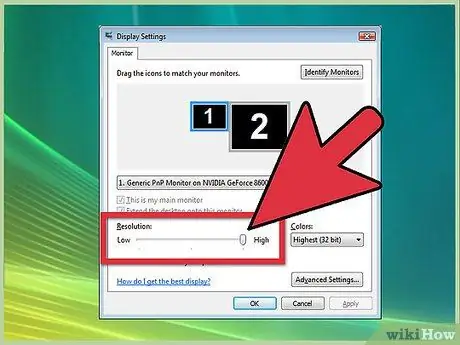
Korak 3. Pritisnite “Postavke zaslona” i pomaknite okretni gumb ulijevo ili udesno za odabir željene razlučivosti zaslona
Što je rezolucija zaslona niža, pojavit će se veći elementi i tekst na ekranu; što je veća razlučivost zaslona, manji će se elementi i tekst na ekranu pojaviti.
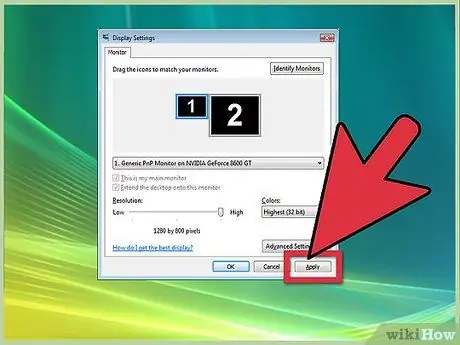
Korak 4. Kliknite “Primijeni
” i razlučivost zaslona će se promijeniti.
Metoda 4 od 5: Windows XP
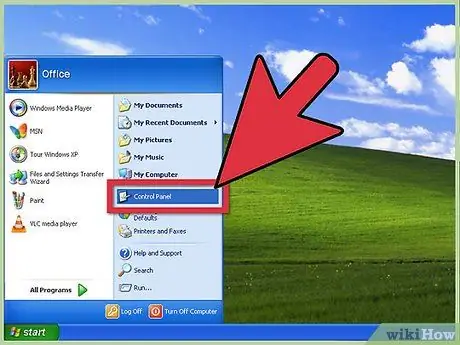
Korak 1. Pritisnite “Start” i odaberite “Control Panel
” Na zaslonu će se otvoriti prozor Upravljačke ploče.
Kliknite "Prebaci na klasični prikaz" u lijevom oknu upravljačke ploče ako se ikona ne pojavi. Morate omogućiti klasični prikaz da biste mogli promijeniti razlučivost zaslona
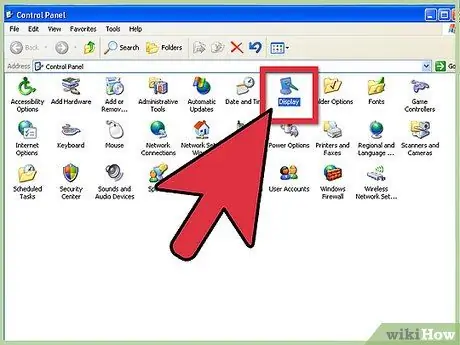
Korak 2. Pritisnite “Display”, zatim “Settings” za prikaz izbornika “Screen Resolution”
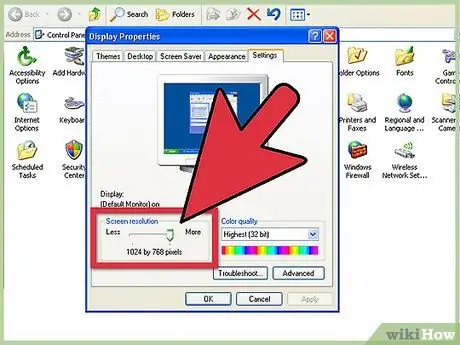
Korak 3. Pomaknite okretni gumb ulijevo ili udesno za odabir željene razlučivosti zaslona
Što je rezolucija zaslona niža, pojavit će se veći elementi i tekst na ekranu; što je veća razlučivost zaslona, manji će se elementi i tekst na ekranu pojaviti.
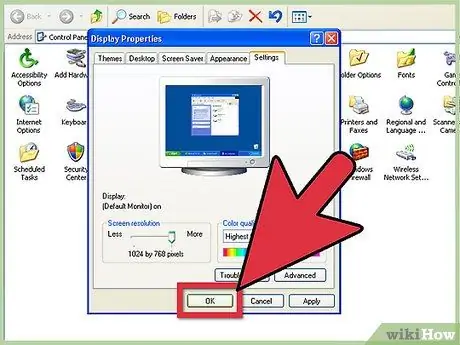
Korak 4. Pritisnite “OK”, a zatim “Close”
” Razlučivost zaslona se mijenja.
Metoda 5 od 5: Mac OS X
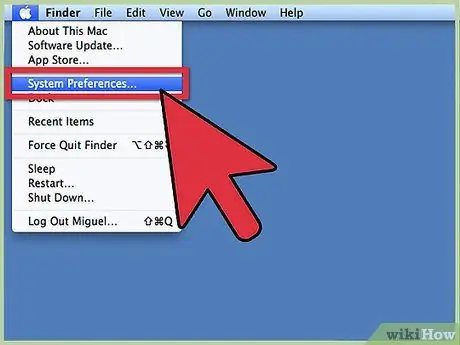
Korak 1. Kliknite izbornik Apple i odaberite „Postavke sustava
” Na ekranu će se otvoriti prozor System Preferences.
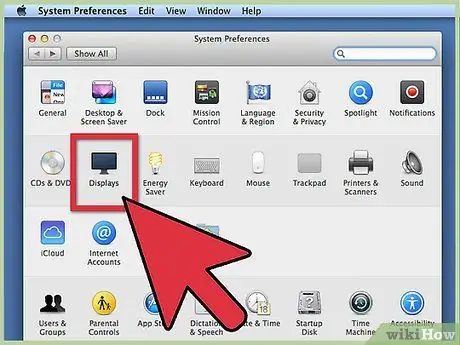
Korak 2. Pritisnite “Displays” i odaberite izbornik “Display”
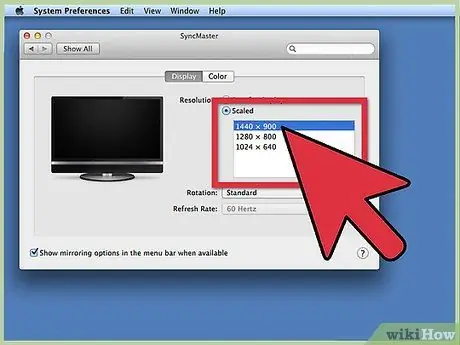
Korak 3. Pritisnite “Scaled” i odaberite razlučivost zaslona iz dostupnih postavki
Što je rezolucija zaslona niža, pojavit će se veći elementi i tekst na ekranu; što je veća razlučivost zaslona, manji će se elementi i tekst na ekranu pojaviti.
Ako ste povezani s drugim zaslonom, pritisnite i držite tipku “Opcija”, a zatim kliknite “Skalirano” za promjenu razlučivosti drugog zaslona
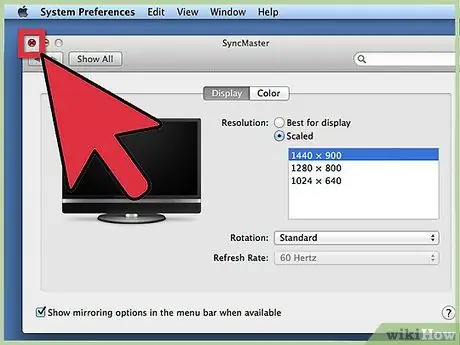
Korak 4. Zatvorite prozor Postavke sustava
Razlučivost zaslona se mijenja.






